Windows a avut mult timp suport pentru mai multemachete tastatură Dacă introduceți două limbi diferite, de exemplu, engleza și franceza, ar trebui să schimbați aspectul tastaturii pentru a face acest lucru. Cea mai rapidă modalitate de a schimba aspectul, desigur, este utilizarea unei comenzi rapide de la tastatură. Windows 10 vă permite să activați o comandă rapidă de la tastatură care vă permite să parcurgeți toate limbile de introducere pe care le-ați adăugat. Vă permite, de asemenea, trecerea la un aspect specific al tastaturii prin intermediul unei comenzi rapide de la tastatură. Este o caracteristică adăugată a barei de limbi, dar nu este activată implicit, chiar dacă bara de limbă în sine este activată. Iată cum puteți activa o comandă rapidă de la tastatură pentru modificarea aspectului tastaturii în Windows 10.
Asigurați-vă că ați adăugat cel puțin două tastaturiAspecte. Nu uitați că aspectele tastaturii sunt diferite de limbile de introducere Deschideți panoul de control și accesați panoul de control> Ceas, limbă și regiune> Limbă și faceți clic pe Setări avansate în bara laterală.

În fereastra Setări avansate, derulați în jos în secțiunea „Comutarea metodelor de introducere” și faceți clic pe „Modificați tastele rapide ale barelor de limbă”.
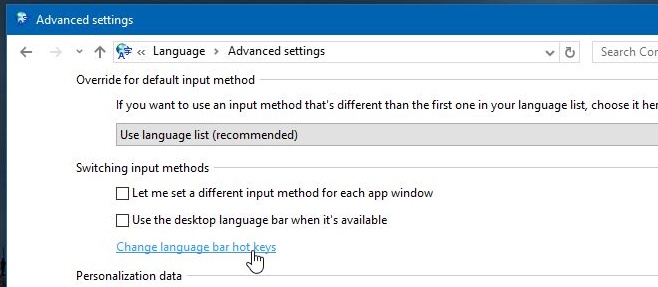
Se va deschide fereastra „Servicii text și limbi de introducere”. Aici puteți vedea comanda rapidă pentru comutarea între limbile de introducere și mai jos, puteți vedea diferitele machete pe care le-ați adăugat.
Selectați un aspect și faceți clic pe „Schimbare secvență cheie ...”. Bifați caseta „Activați secvența de cheie” și înregistrați comanda rapidă. Puteți utiliza tasta de modificare Ctrl sau Ctrl + Shift sau Alt stânga + Shift combinată cu o tastă numerică 1-0. Selectați o comandă rapidă de la tastatură, faceți clic pe „OK”, apoi faceți clic pe „Aplicați”.
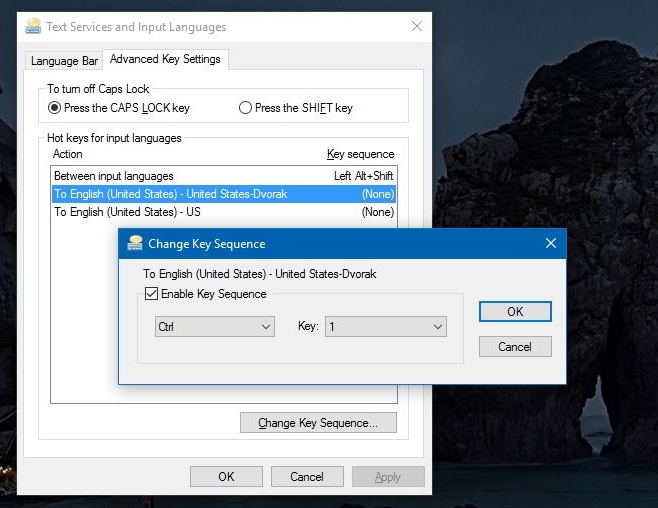
Tot ce trebuie să faceți acum pentru a schimba aspectele tastaturii este să introduceți comanda rapidă a tastaturii pe care ați asociat-o.
Dacă sunteți în căutarea unui mod de a schimbascurtătură de la tastatură pentru modificarea limbii de intrare, puteți face asta din aceeași fereastră. Faceți clic pe „Între limbile de intrare” și faceți clic pe „Schimbare secvență cheie”. Selectați o comandă rapidă de la tastatură dintre presetările listate.
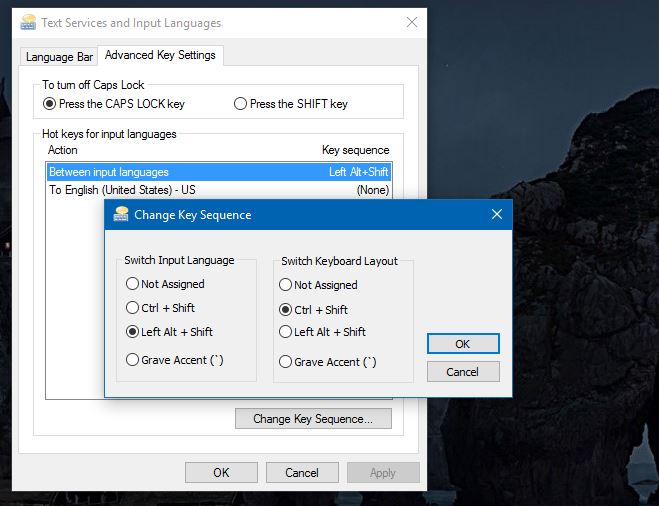
Opțiunile pentru scurtăturile de la tastatură pentru schimbarea limbii de introducere sunt limitate și este posibil să fiți mai bine să rămâneți la cea implicită.













Comentarii